罗技键盘k375s怎么连接电脑 如何连接蓝牙罗技键盘K375s到iPad或iPhone
更新时间:2023-10-22 13:48:21作者:xtang
罗技键盘k375s怎么连接电脑,罗技键盘K375s是一款高品质的无线键盘,可轻松连接多种设备,如果你正寻找一款兼容PC和Mac的键盘,那么K375s绝对值得一试。不仅如此该键盘还支持连接到手机和平板电脑。本文将介绍如何连接罗技键盘K375s到电脑和如何将其连接到iPad或iPhone的蓝牙。无论你是否是一名数字游民或办公室超人,使用K375s键盘都将提高您的工作效率和舒适感。
具体方法:
1.K375s键盘有自带一个USB接收器,不过其实它不需要接收器的时候就可以连接3个设备。
F1,F2。F3是配对键分别可以配对一个设备,有时候不消息误触的话会变成没办法使用,这个时候首先想到的是看这个点在那里而不是电池有没有电。

2.连接时候选择一个空余的键进行配对,先选到F1然后长按。F1灯光开始快闪的时候就可以进去配对了。

3.打开电脑蓝牙选项开始搜索设备,会看到电脑有一个K375s键盘等待连接。
选择它进行连接,会跳出数字。然后在小键盘上面把数字打进去,它会自动确认然后就可以开始用啦!
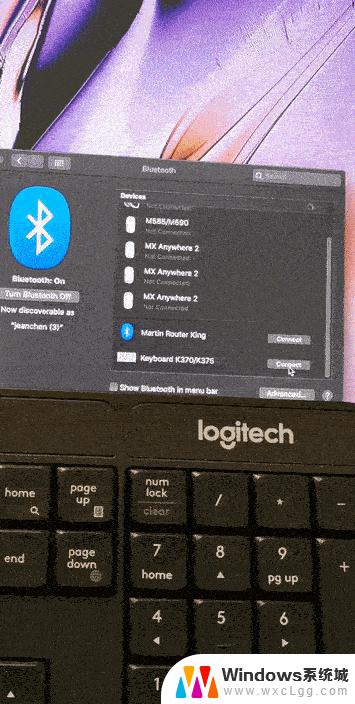
以上就是罗技键盘K375s如何连接电脑的全部内容,如果您遇到类似的问题,可以参考本文中的步骤进行修复,希望本文能对您有所帮助。
罗技键盘k375s怎么连接电脑 如何连接蓝牙罗技键盘K375s到iPad或iPhone相关教程
-
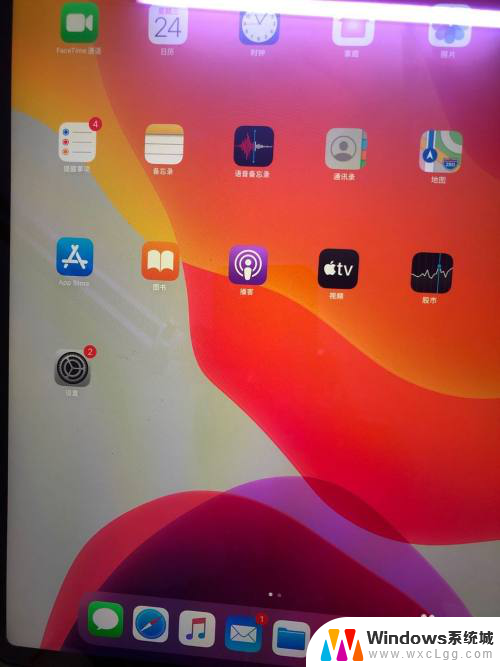 罗技k580键盘怎么连接ipad 罗技蓝牙键盘连接iPad方法
罗技k580键盘怎么连接ipad 罗技蓝牙键盘连接iPad方法2024-05-12
-
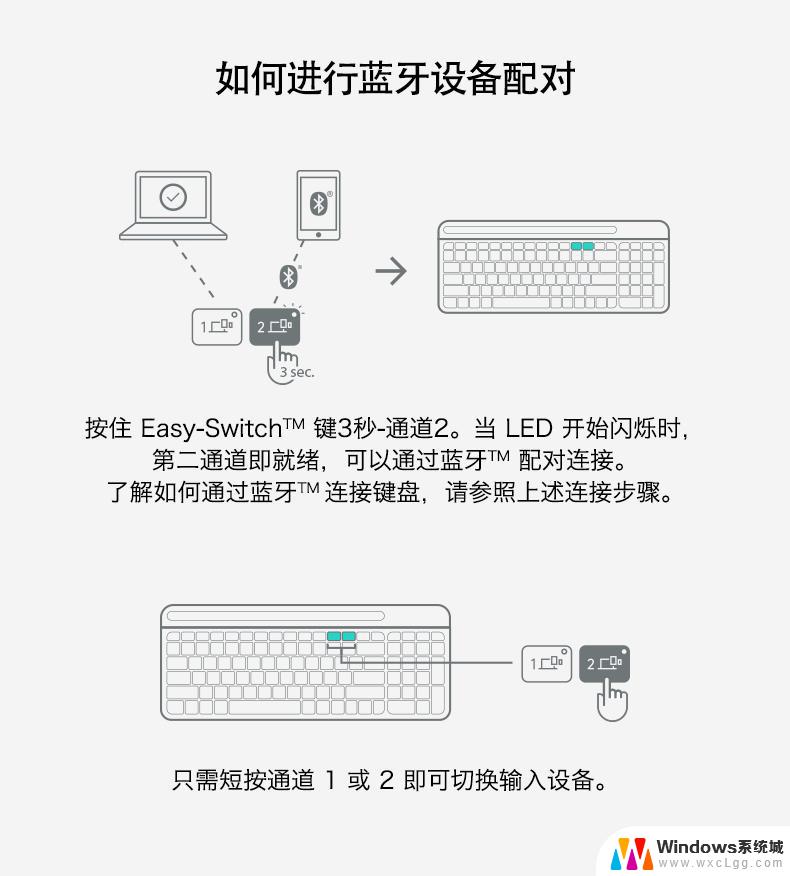 罗技蓝牙键盘怎么连接到笔记本电脑 罗技蓝牙键盘如何与电脑连接
罗技蓝牙键盘怎么连接到笔记本电脑 罗技蓝牙键盘如何与电脑连接2024-02-19
-
 logitech无线蓝牙键盘怎么连接电脑 罗技蓝牙键盘连接电脑步骤
logitech无线蓝牙键盘怎么连接电脑 罗技蓝牙键盘连接电脑步骤2024-06-15
-
 罗技mk315键盘怎么连接台式电脑 罗技无线键盘连接电脑的步骤
罗技mk315键盘怎么连接台式电脑 罗技无线键盘连接电脑的步骤2024-02-22
-
 罗技k235键盘是蓝牙的吗 罗技无线键盘如何与电脑配对连接
罗技k235键盘是蓝牙的吗 罗技无线键盘如何与电脑配对连接2023-09-13
-
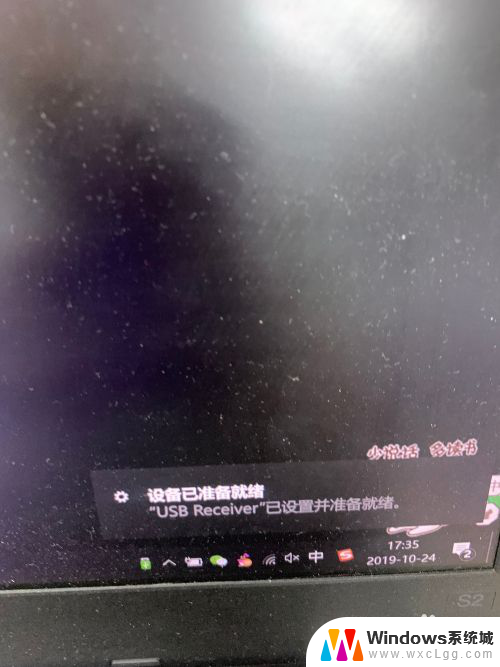 logitech蓝牙鼠标怎么连接电脑 罗技蓝牙鼠标连接电脑方法
logitech蓝牙鼠标怎么连接电脑 罗技蓝牙鼠标连接电脑方法2024-02-14
电脑教程推荐
- 1 固态硬盘装进去电脑没有显示怎么办 电脑新增固态硬盘无法显示怎么办
- 2 switch手柄对应键盘键位 手柄按键对应键盘键位图
- 3 微信图片怎么发原图 微信发图片怎样选择原图
- 4 微信拉黑对方怎么拉回来 怎么解除微信拉黑
- 5 笔记本键盘数字打不出 笔记本电脑数字键无法使用的解决方法
- 6 天正打开时怎么切换cad版本 天正CAD默认运行的CAD版本如何更改
- 7 家庭wifi密码忘记了怎么找回来 家里wifi密码忘了怎么办
- 8 怎么关闭edge浏览器的广告 Edge浏览器拦截弹窗和广告的步骤
- 9 windows未激活怎么弄 windows系统未激活怎么解决
- 10 文件夹顺序如何自己设置 电脑文件夹自定义排序方法